L'iPhone ne vibre pas en mode silencieux [résolu]
![L'iPhone ne vibre pas en mode silencieux [résolu]](https://ilinuxgeek.com/storage/img/images/iphone-does-not-vibrate-in-silent-mode-[solved].png)
- 1237
- 247
- Jade Muller
De nombreux utilisateurs d'iPhone connaissent un problème où leurs iPhones ont cessé de vibrer lorsqu'il est en mode silencieux. Cela peut être le plus gros problème car les utilisateurs ne sont pas informés par vibration des alertes qu'ils reçoivent sur leurs iPhones, surtout lorsqu'il est en mode silencieux.
Manquer des alertes / notifications très importantes peut être gênante et cela aurait pu être causé pour plusieurs raisons et dont certaines sont énumérées ci-dessous.
- Le paramètre de vibration est désactivé
- Une couverture iPhone qui a un effet magnétique
- La configuration des vibrations n'est pas effectuée correctement
- Le mode de faible puissance et ne dérange pas sont activés
- Certains bogues logiciels dans l'iPhone
Ne vous inquiétez pas si vous avez également le même problème. Nous avons recherché à fond sur cette question et avons trouvé différentes solutions dans l'article ci-dessous qui vous aiderait à résoudre ce problème.
Table des matières
- Correction 1 - Désactiver le mode de faible puissance et ne pas déranger
- Correction 2 - Vérifiez la configuration des vibrations
- Fix 3 - Activer la fonction de vibration
- Correction 4 - Allumez les haptiques du système
- Correction 5 - Réinitialisez tous les paramètres
- Correctifs supplémentaires
Correction 1 - Désactiver le mode de faible puissance et ne pas déranger
Afin de préserver la durée de vie de la batterie si le Mode de faible puissance L'option est activée, elle ne permettra pas à l'iPhone de vibrer. Il en va de même avec le Ne pas déranger Mode de mise au point qui interdit à l'iPhone de vibrer. Alors assurez-vous que ces deux fonctionnalités sur vos iPhones sont désactivées en utilisant les étapes suivantes.
Étape 1: Pour désactiver le mode Do No Disturn, vous devez ouvrir le centre de contrôle en faisant glisser l'écran de l'iPhone du côté supérieur droit.
Étape 2: Une fois que vous avez obtenu le centre de contrôle sur l'écran de votre iPhone, appuyez sur le Se concentrer Option comme indiqué.
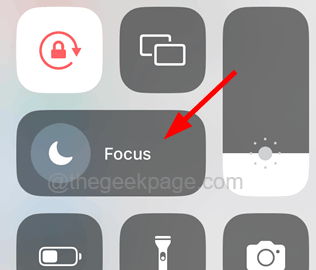
Étape 3: Ici, assurez-vous que le Ne pas déranger L'option n'est pas activée en cliquant dessus.
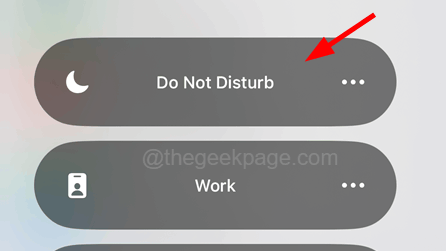
Étape 4: Après avoir désactivé le mode de mise au point de ne pas perturber, vous devez désactiver le Mode de faible puissance option aussi.
Étape 5: Pour ce faire, ouvrez le Paramètres application sur l'iPhone.
Étape 6: Allez au Batterie option en appuyant dessus.
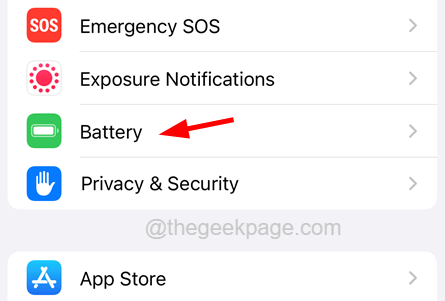
Étape 7: Sur le Batterie page, désactiver le Mode de faible puissance Option en cliquant sur son interrupteur à bascule comme indiqué dans la capture d'écran ci-dessous.
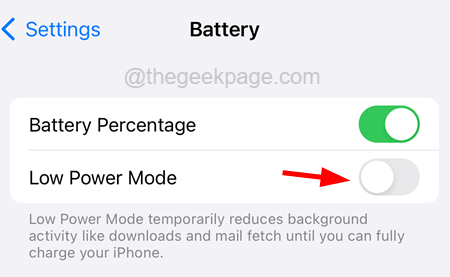
Correction 2 - Vérifiez la configuration des vibrations
Si le paramètre de vibration n'est pas configuré correctement, cela peut entraîner de tels problèmes sur les iPhones. Suivez donc les étapes ci-dessous pour vous assurer que les paramètres de vibration sont correctement configurés.
Étape 1: Allez au Paramètres App sur votre iPhone en appuyant sur l'icône des paramètres.
Étape 2: Maintenant, choisissez le Sons et haptiques Option en cliquant dessus.
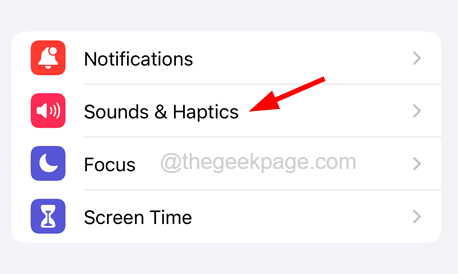
Étape 3: Appuyez sur le Sonnerie option sous le Sons et motifs haptiques Section comme indiqué dans la capture d'écran ci-dessous.
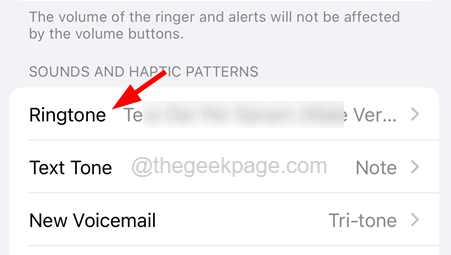
Étape 4: sur le Sonnerie page, appuyez sur le Vibration option.
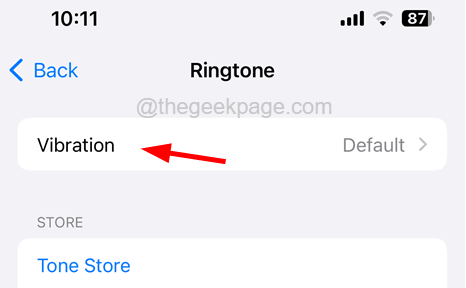
Étape 5: Assurez-vous en avoir sélectionné un dans la liste des modèles de vibration sous le Standard Section en haut.
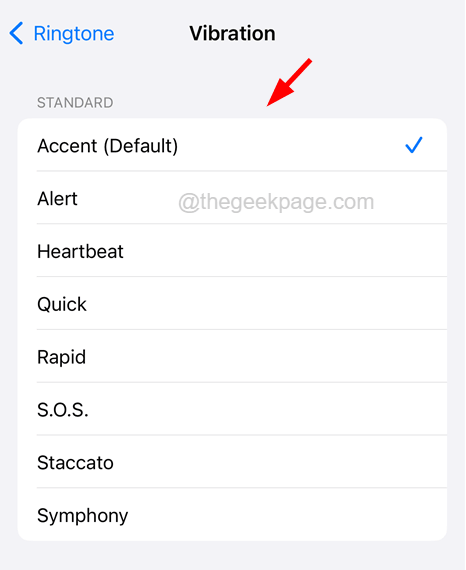
Étape 6: Revenez maintenant au Sons et haptiques page.
Étape 7: En bas, activez les deux Jouez aux haptiques en mode anneau et Jouer des haptiques en mode silencieux Options en appuyant sur leurs commutateurs à bascule comme indiqué ci-dessous.
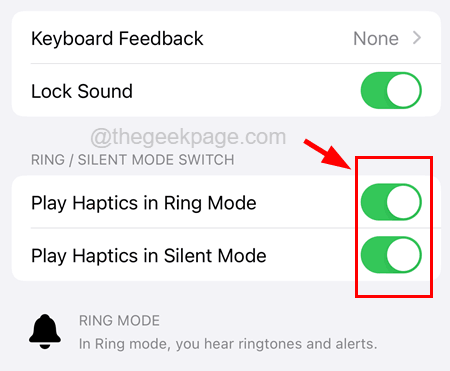
Fix 3 - Activer la fonction de vibration
Sans le savoir, certains utilisateurs n'activent pas la fonction de vibration sur leurs iPhones et doivent faire face à de tels problèmes. Alors essayez d'activer la fonction de vibration sur votre iPhone en utilisant les étapes ci-dessous.
Étape 1: Après avoir déverrouillé l'iPhone, allez au Paramètres page sur votre iPhone et sélectionnez le Accessibilité Option en cliquant dessus comme indiqué dans l'image ci-dessous.
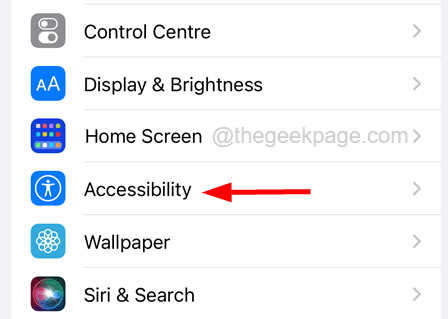
Étape 2: sur le Accessibilité page, appuyez sur le Touche option.
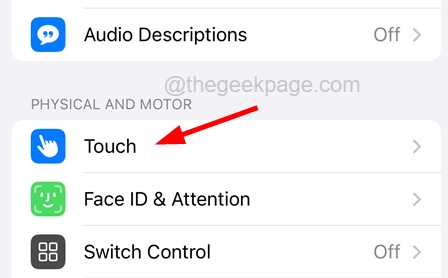
Étape 3: Faites défiler un peu vers le bas et activez le Vibration Option en appuyant sur son bouton basculer comme indiqué.
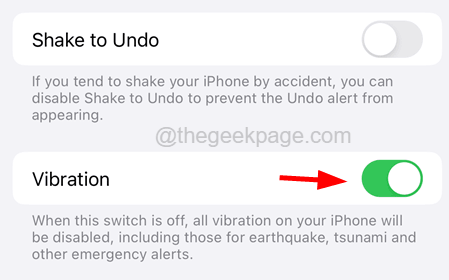
Une fois la fonctionnalité de vibration activée, vous ne ferez plus face à ce problème.
Correction 4 - Allumez les haptiques du système
Si la fonction Haptics System n'est pas activée sur l'iPhone, vous devrez peut-être faire face à ce type de problème. Donc, pour résoudre ce problème, vous devez activer l'option Haptics système comme expliqué en utilisant les étapes ci-dessous.
Étape 1: Tout d'abord, vous devez aller au Paramètres application sur l'iPhone.
Étape 2: Une fois le Paramètres L'application s'ouvre, sélectionnez le Sons et haptiques Option en cliquant dessus comme indiqué ci-dessous.
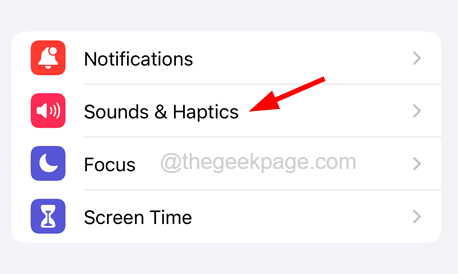
Étape 3: puis faites défiler vers le bas vers le bas et activez le Haptique système Option en appuyant sur son bouton bascule sur la couleur verte comme indiqué.
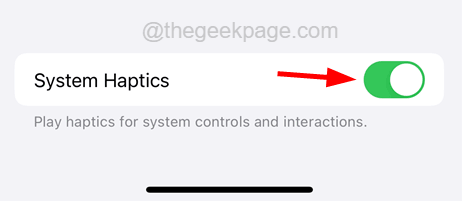
Après l'avoir permis, le problème doit avoir été résolu.
Correction 5 - Réinitialisez tous les paramètres
Si rien ne fonctionne pour vous pour résoudre ce problème, cela peut être le dernier recours où vous devez réinitialiser tous les paramètres de votre iPhone, ce qui résoudrait certainement ce problème. Suivez les étapes ci-dessous sur la façon dont vous pouvez réinitialiser tous les paramètres.
Étape 1: Ouvrez le Paramètres application sur votre iPhone d'abord après l'avoir déverrouillé.
Étape 2: puis trouvez le Général Option et appuyez dessus.
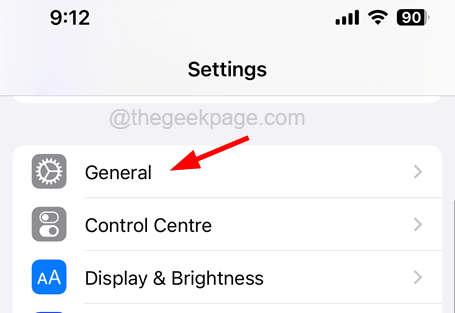
Étape 3: Suivant faites défiler vers le bas et sélectionnez le Transférer ou réinitialiser l'iPhone Option en bas de la page générale comme indiqué ci-dessous.
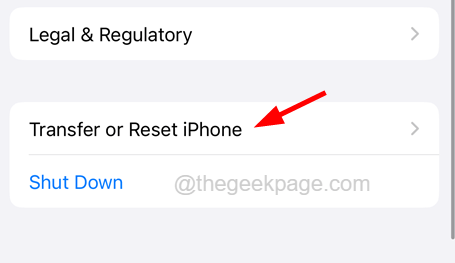
Étape 4: cliquez maintenant sur le Réinitialiser Option ci-dessous.
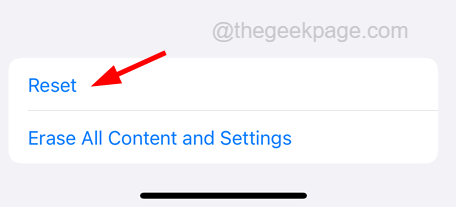
Étape 5: Cela apparaîtra dans un menu contextuel sur l'écran de votre iPhone et vous devez cliquer Réinitialiser tous les réglages.
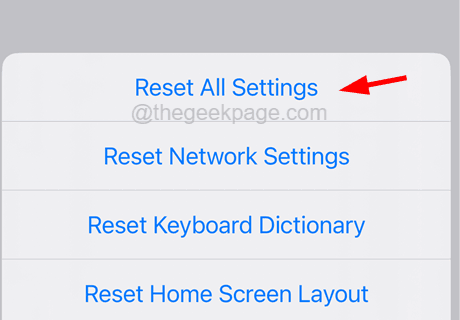
Étape 6: Pour continuer, vous devez entrer votre iPhone mot de passe.
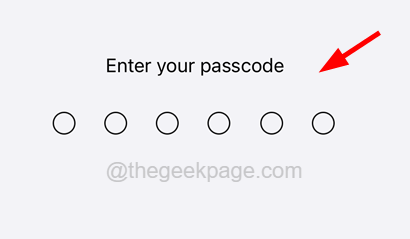
Étape 7: En entrant avec succès votre mot de passe, appuyez sur le Réinitialiser tous les réglages Option dans le menu Confirmement Context comme indiqué.
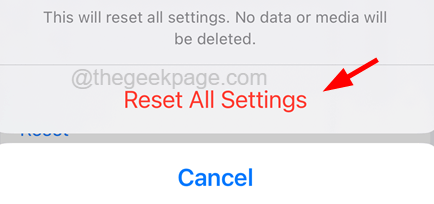
Étape 8: Maintenant, cela commence à réinitialiser tous les paramètres de votre iPhone et cela pourrait prendre un certain temps, alors soyez patient.
Étape 9: Une fois qu'il réinitialise tous les paramètres, vous devez probablement vous connecter à votre Wi-Fi, VPN, etc.
Correctifs supplémentaires
Force Redémarrer votre iPhone
Lorsqu'il y a des bogues logiciels techniques dans les iPhones, ils causent des problèmes tels que discutés ci-dessus. Cela peut entraîner des problèmes de logiciel ou de matériel dans l'iPhone. De nombreux utilisateurs ont facilement résolu cela en redémarrant leurs iPhones. Voyons comment redémarrer votre iPhone en utilisant les étapes ci-dessous.
Étape 1: Essayez de redémarrer votre iPhone, tout ce que vous avez à faire est d'appuyer sur le monter le son bouton une fois et relâchez-le.
Étape 2: Après cela, appuyez sur le baisser le volume bouton et relâchez-le.
Étape 3: Une fois terminé, appuyez sur le pouvoir bouton de votre iPhone pendant environ 10 secondes jusqu'à ce que vous voyiez le Pomme Signe du logo sur l'écran.
Étape 4: Après le début de l'iPhone, essayez de vérifier si le problème est résolu.
Vérifiez l'étui iPhone
Parfois, la raison réelle peut ne pas être avec l'iPhone, mais certaines causes externes font que ce problème se pose sur des iPhones. Pour que ce problème se produise, il est possible que la couverture iPhone soit la raison. Certains étuis iPhone ont des effets magnétiques et cela ne permettra pas à l'iPhone de vibrer.
Nous recommandons donc à nos utilisateurs d'essayer de supprimer le boîtier de l'iPhone et de voir si maintenant votre iPhone vibre en mode silencieux. Si oui, veuillez remplacer le couvercle de l'iPhone par un meilleur non magnétique.
- « Razer Synapse ne s'ouvrira pas ou ne parvient pas à démarrer dans Windows 11, 10
- Comment résoudre les problèmes de luminosité de l'écran de l'iPhone [résolu] »

